Easeus partition master free
EaseUS Partition Master – программа для разделения жесткого диска
Для оптимизации хранения данных в системе мы используем разные логические разделы. Так большинство выделяет 1 диск, обычно C, под системный раздел, а D используют в качестве хранилища для всей или части мультимедиа, дополнительно можно создавать другие различные разделы.
EaseUS Partition Master позволяет без особого труда производить манипуляции с жестким диском и разбивать его на определённые сектора, такой подход довольно удобен и используется на ежедневно. В самой Windows существуют встроенные методы, чтобы разделить HDD и даже SSD, но они менее продуктивные и могут привести к потере данных.
Если рассмотреть, как разделить жесткий диск на несколько частей, а потом соединить их объём, то мы увидим, что в сумме получится точно тот же размер, которым обладает HDD. Также следует помнить, что системный раздел должен содержать достаточное количество свободного места, обычно должно быть минимум 5Гб резервного объёма, он используется для гарантии отсутствия лагов в системе.
Как разделить жесткий диск на Windows?
Перед тем, как разделить жесткий диск на Windows 7 важно скачать программу по ссылке https://www.partition-tool.com/landing/home-download.htm.
Сам процесс установки стандартный и не требует глубоких познаний английского языка, основное, что вам нужно учитывать, здесь вам будут предлагать дополнительные программы, это такой способ компенсации расходов на поддержку ПО.
Также в ходе инсталляции у вас потребуют ввести адрес электронной почты, не обязательно указывать свою, никакой проверки нет.
Теперь рассмотрим, как разделить жесткий диск на части используя базовые возможности приложения. Интерфейс интуитивно понятен и даже неопытный пользователь сможет разобраться. Вам нужно сделать:
- Запустите программу и в главном меню вы увидите ваши логические диски и их объём;
- Обычно необходимо забрать определённый объём у одного раздела и сделать из него другой, это мы и сделаем. Выделите целевой диск и нажмите на кнопку в меню «Resize/move partition»;
- Передвигая ползунок сверху или введя собственное значение, вы сможете указать объём для отделения. В строке «Partition Size» будет указано оставшийся объём раздела, а в «Unallocated Space After» то, что будет отсоединено. Если вы используете твердотельный накопитель, то обязательно установите галочку возле «Optimize for SSD». Затем нажмите Ок;
Читайте также: Почему компьютер не видит жесткий диск? Что делать?
- Выделите нераспределённое пространство и кликните по «Create partition»;
- Здесь нужно задать базовые настройки для создаваемого раздела: имя, файловая система, буква для диска и непосредственно сам объём раздела.
Сам процесс имеет отложенную форму выполнения и даже после окончательного выбора и нажатия кнопки Ок, ничего не происходит, вам потребуется нажать галочку в меню с названием «Apply». Только после этого действия запустится работа.
Не стоит беспокоиться за данные, они будут в полном порядке в нетронутом виде, поэтому не придется делать форматирование диска.
Благодаря таким нехитрым действиям у вас появится новый раздел в «Мой компьютер», точно таким же образом можно создавать и другие логические разделы, только стоит учесть, что на диске с MBR недоступно создание более 4-х элементов.
Читайте также: Настройка SSD диска в Windows 10
На самом деле наша программа для разделения жесткого диска Windows умеет не только разделять, но и изменять их объём. Если вам по какой-то причине потребуется вернуть объём диска в прежнее положение или вы захотите объединить их, то это можно сделать здесь же. Просто удалите раздел, программа попросит подтверждение. Затем снова появится нераспределённое пространство. Выберите диск, который вы хотите увеличить и нажмите на кнопку «Resize/move partition». Снова при помощи ползунка увеличиваем доступный объём и сохраняем изменения.
Скачав программу, вы получите и некоторые другие возможности, неописанные в статье, они работают по такой же схеме.
Мы разобрались, как разделить жесткий диск на Windows 10 и любых других версиях с сохранением исходной информации. Благодаря такому решению вы можете налаживать правильную и комфортную работу системы, устанавливать ограниченный доступ к какому-либо разделу, использовать его для уникальных целей и множественные другие операции и всё это совершенно бесплатно.
Если у Вас остались вопросы по теме «EaseUS Partition Master – программа для разделения жесткого диска», то можете задать их в комментариях
Если вам потребовалось осуществить управление разделами жесткого диска, в частности, перераспределение, копирование или удаление, то вам потребуется обзавестись мощным, но в то же время удобным программным обеспечением для осуществления поставленных задач. Именно такой программой и является EaseUS Partition Master Free.
EaseUS Partition Master Free – это популярная программа для управления разделами подавляющего большинства накопителей (жесткими дисками и различными съемными носителями).
Ключевые возможности программы EaseUS Partition Master Free:
- Осуществление работы с дисками, начиная с 2 Гб и заканчивая 4 Тб;
- Получение исчерпывающей информации о ваших дисках, разделах и файловых системах;
- Конвертирование разделов в логические и наоборот;
- Форматирование разделов;
- Удаление разделов;
- Объединение разделов;
- Изменение буквы диска;
- Перераспределение выделенного места для разделов без риска потерять информацию;
- Перенос операционной системы на SSD или HDD;
- Восстановление удаленных разделов;
- Оптимизация разделов для SSD;
- Очистка и оптимизация дисков для увеличения производительности компьютера;
- Поддержка различных файловых систем;
- Полное удаление информации с разделов без риска восстановления информации.
Как пользоваться утилитой EaseUS Partition Master Free?
Вероятно, вы уже заметили, что область использования утилиты EaseUS Partition Master Free весьма обширна, но в то же время пользоваться ей чрезвычайно удобно.
Например, вам потребовалось изменить размер раздела. Для того, чтобы осуществить данную задачу, выделите раздел один кликом мыши, а затем в левой области окна программы щелкните по кнопке «Resize/Move Partition».
В отобразившемся окне введите числовое значение (в мегабайтах) для раздела или передвиньте полосу в верхней области окна таким образом, чтобы вы смогли получить необходимый размер раздела.

Теперь несколько слов об оптимизации дисков. Со временем диски начинают накапливать информацию, которая и является главной причиной снижения производительности компьютера. Чтобы не допускать засорения дисков, в программе EaseUS Partition Master Free предусмотрен встроенный инструмент для очистки и оптимизации дисков.
Чтобы воспользоваться данным инструментом, вам потребуется в верхней области окна программы щелкнуть по кнопке «Cleanup and Optimization».
На ваше экране отобразится новое окно с тремя пунктами на ваш выбор: очистка мусора, удаление больших файлов и оптимизация диска.
В первом случае вам потребуется провести анализ состояния диска, в результате которого программа обнаружит временные файлы, кэш и прочий мусор, который не несет в себе никакой необходимости, но в то же время сильно снижает производительность компьютера. В результате такой чистки на вашем компьютере может быть освобождено до нескольких гигабайт.
Запустив второй пункт очистки системы (удаление больших файлов), программа потребует выбрать диск, на котором будет осуществляться анализ на наличие больших файлов. В результате программа отобразит список наиболее объемных файлов в порядке убывания, в результате чего вы можете принять решение, от каких файлов следует избавиться, чтобы освободить место на компьютере.
И, наконец, третий пункт, позволяющий осуществить оптимизацию диска. Прежде программа выполнит анализ указанного вами диска, после чего настанет этап дефрагментации.
Достоинства EaseUS Partition Master Free:
1. Обширная работа с разделами жесткого диска;
2. Простой интерфейс, который, несмотря на объем функций, остается интуитивно понятным;
3. Программа распространяется бесплатно, но с некоторыми ограничениями.
Недостатки EaseUS Partition Master Free:
1. Отсутствие поддержки русского языка (но при особом желании для данной программы можно найти русификаторы).
EaseUS Partition Master Free – это не только эффективный инструмент для управления разделами, но и отличный помощник в поддержании производительности компьютера благодаря встроенному инструменту очистки и оптимизации дисков. Данная версия программы распространяется абсолютно бесплатно, поэтому у вас есть возможность самостоятельно опробовать ее в деле.


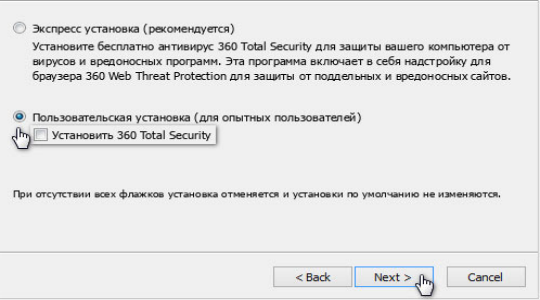
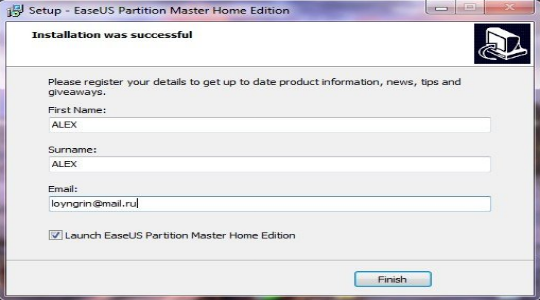

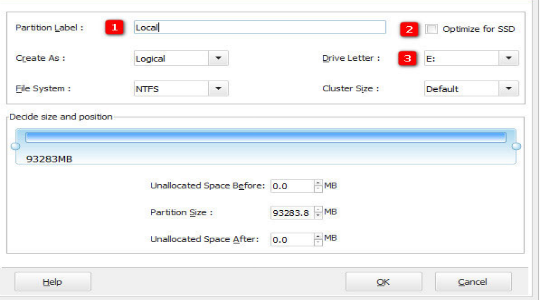
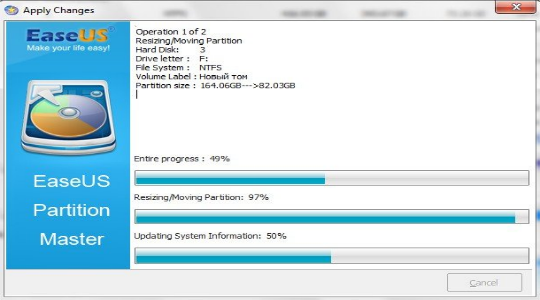







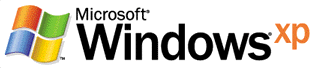


Добавить комментарий